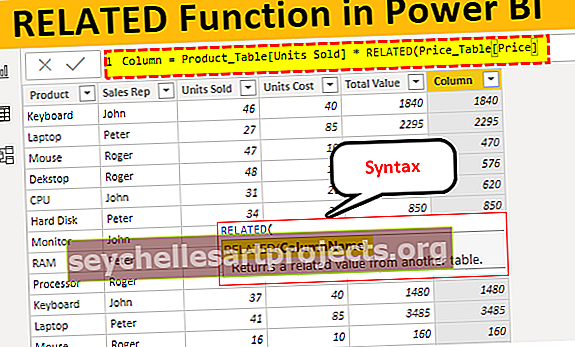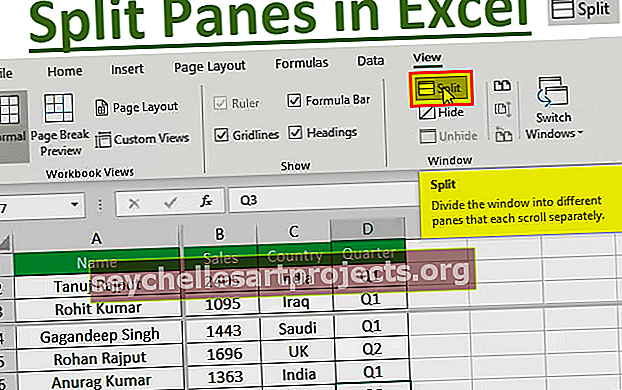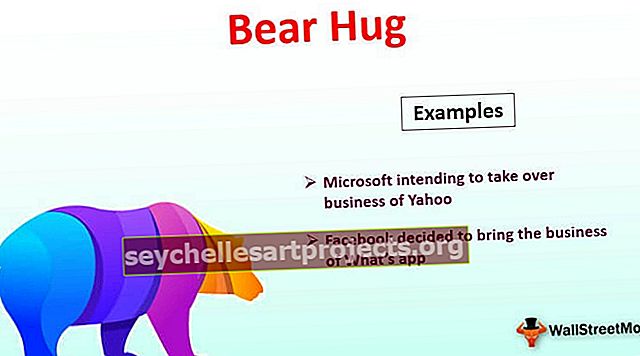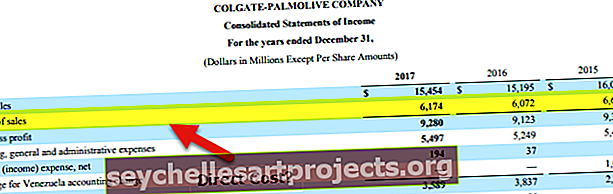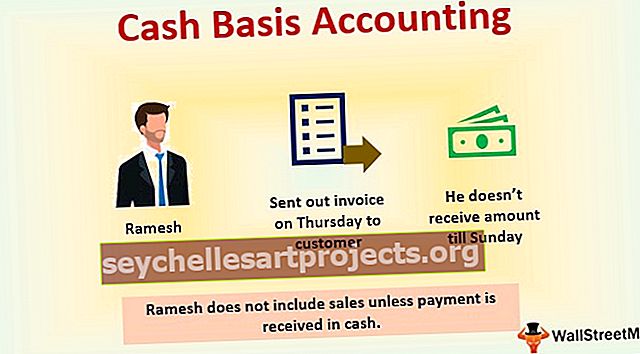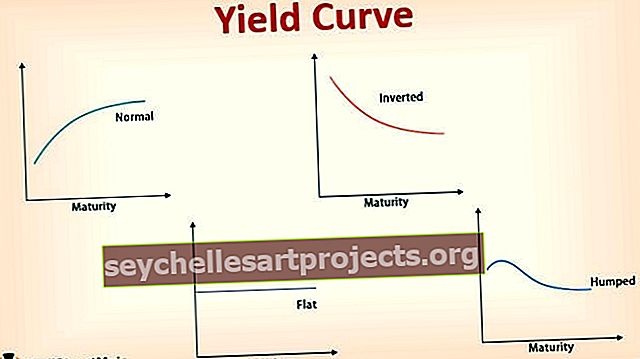VBA pēdējā rinda | Top 3 metodes, lai atrastu pēdējo izmantoto rindu?
VBA, kad jāatrod pēdējā rinda, ir daudz dažādu metožu, un visbiežāk izmantotā metode ir beigu (XLDown) metode, un ir arī citas metodes, piemēram, lai atrastu pēdējo vērtību, izmantojot funkciju VBA, End (XLDown) ). Rinda ir vienkāršākais veids, kā nokļūt pēdējā rindā.
Excel VBA pēdējā rinda
Ja koda rakstīšana ir pirmais progress, ko veicāt VBA, koda padarīšana par dinamisku ir nākamais solis jums. Excel ir pilns ar šūnu atsaucēm, brīdī, kad mēs atsaucamies uz šūnu, tā tiek fiksēta. Ja mūsu dati palielinās, mums jāatgriežas pie šūnu atsauces un jāmaina atsauces, lai rezultāts būtu atjaunināts.
Piemēram, skatiet zemāk esošo kodu.
Kods:
Sub Last_Row_Example1 () diapazons ("D2"). Vērtība = WorksheetFunction.Sum (diapazons ("B2: B7")) Beigas Sub

Iepriekš minētais kods saka, ka D2 šūnā vērtībai jābūt diapazona summēšanai (“B2: B7”).

Tagad es pievienošu sarakstam vairāk vērtību.

Tagad, ja es palaidīšu kodu, tas nedos atjaunināšanas rezultātu, drīzāk tas joprojām paliek vecā diapazona, ti, diapazona ("B2: B7").
Tieši šeit dinamiskais kods ir ļoti svarīgs.
Kodu padarot dinamisku, ir ļoti svarīgi atrast kolonnā pēdējo izmantoto rindu. Šajā rakstā mēs apspriedīsim veidus, kā atrast pēdējo rindu programmā Excel VBA.
Kā kolonnā atrast pēdējo izmantoto rindu?
Tālāk ir sniegti piemēri, lai atrastu pēdējo izmantoto Excel VBA rindu.
Šo VBA pēdējās rindas veidni varat lejupielādēt šeit - VBA pēdējās rindas veidne1. metode
Pirms es jums izskaidroju kodu, es vēlos, lai jūs atcerētos, kā dodaties uz parasto darblapas pēdējo rindu.
Mēs izmantosim īsinājumtaustiņu Ctrl + lejupvērstā bultiņa.
Tas aizvedīs mūs uz pēdējo izmantoto rindu pirms tukšas šūnas. Mēs izmantosim to pašu metodi arī VBA, lai atrastu pēdējo rindu.
1. darbība: definējiet mainīgo kā LONG.
Kods:
Sub Last_Row_Example2 () Dim LR As Long 'Lai saprastu LR = Pēdējās rindas beigu apakšsadaļa

2. solis: Šim mainīgajam mēs piešķirsim pēdējo izmantoto rindas numuru.
Kods:
Sub Last_Row_Example2 () Dim LR As Long 'Lai saprastu LR = Pēdējā rinda LR = End Sub

3. darbība: uzrakstiet kodu kā CELLS (Rows.Count,
Kods:
Sub Last_Row_Example2 () Dim LR As Long 'Lai saprastu LR = Pēdējā rinda LR = Cells (Rows.Count, End Sub

4. solis: Tagad kolonnas numuru miniet kā 1.
Kods:
Apakšējā_rindas_piemērs2 () Dim LR tikpat garš ”Lai saprastu LR = Pēdējā rinda LR = Šūnas (Rows.Count, 1) Beigas Sub

CELLS (Rows.Count, 1) nozīmē saskaitīt, cik rindu ir pirmajā kolonnā.
Tātad iepriekš minētais VBA kods mūs aizvedīs uz Excel lapas pēdējo rindu.
5. solis: Ja atrodamies lapas pēdējā šūnā, lai pārietu uz pēdējo izmantoto rindu, mēs nospiedīsim īsinājumtaustiņu kā Ctrl + augšupvērstā bultiņa .
VBA mums jāizmanto beigu atslēga un uz augšu, ti, End VBA xlUp
Kods:
Sub Last_Row_Example2 () Dim LR As Long 'Lai saprastu LR = Pēdējā rinda LR = Cells (Rows.Count, 1). End (xlUp) End Sub

6. solis: Tagad tas aizvedīs mūs uz pēdējo izmantoto rindu no apakšas. Tagad mums ir nepieciešams šīs rindas numurs. Tāpēc izmantojiet rekvizītu ROW, lai iegūtu rindas numuru.
Kods:
Sub Last_Row_Example2 () Dim LR As Long 'Lai saprastu LR = Pēdējā rinda LR = Cells (Rows.Count, 1) .End (xlUp). Rindas beigu apakšdaļa

7. solis: Tagad mainīgajam ir pēdējais izmantotais rindas numurs. Parādiet šī mainīgā vērtību ziņojuma lodziņā VBA kodā.
Kods:
Sub Last_Row_Example2 () Dim LR As Long 'Lai saprastu LR = Pēdējā rinda LR = Šūnas (Rows.Count, 1) .End (xlUp) .Rinda MsgBox LR End Sub

Palaidiet šo kodu, izmantojot F5 taustiņu vai manuāli, tas parādīs pēdējo izmantoto rindu.

Izeja:

Pēdējā izmantotā šīs darblapas rinda ir 13.
Tagad es izdzēsīšu vēl vienu rindu un palaidīšu kodu un redzēšu koda dinamiku.

Labi, tagad rezultāts automātiski aizņem pēdējo rindu.
Tas ir dinamiskās VBA pēdējās rindas kods.
Kā parādīju iepriekšējā piemērā, mainiet rindas numuru no skaitliskās vērtības uz LR.
Kods:
Sub Last_Row_Example2 () Dim LR As Long 'Lai saprastu LR = Pēdējā rinda LR = Šūnas (Rows.Count, 1) .End (xlUp) .Row Range ("D2"). Value = WorksheetFunction.Sum (Range ("B2: B "& LR)) Beigu apakšdaļa

Esmu noņēmis B13 un pievienojis mainīgā nosaukumu LR.
Tagad nav svarīgi, cik rindu pievienojat, automātiski tiks izmantota atjauninātā atsauce.
2. metode
Mēs varam arī atrast pēdējo rindu VBA, izmantojot arī objektu Range un īpašo VBA šūnu īpašību.
Kods:
Sub Last_Row_Example3 () Dim LR As Long LR = Diapazons ("A: A"). SpecialCells (xlCellTypeLastCell). Rinda MsgBox LR End Sub

Kods norāda arī pēdējo izmantoto rindu. Piemēram, apskatiet zemāk redzamo darblapas attēlu.

Ja es palaidu kodu manuāli vai izmantojot F5 taustiņu, rezultāts būs 12, jo 12 ir pēdējā izmantotā rinda.

Izeja:

Tagad es izdzēsīšu 12. rindu un redzēšu rezultātu.

Kaut arī esmu izdzēsis vienu rindu, rezultāts joprojām tiek rādīts kā 12.
Lai šis kods darbotos, mums pēc katras darbības ir jānospiež poga Saglabāt, tad šis kods atgriezīs precīzus rezultātus.
Esmu saglabājis darbgrāmatu un tagad redzu rezultātu.

3. metode
Izmantotajā diapazonā mēs varam atrast VBA pēdējo rindu. Zem koda tiek atgriezta arī pēdējā izmantotā rinda.
Kods:
Sub Last_Row_Example4 () Dim LR As Long LR = ActiveSheet.UsedRange.Rows (ActiveSheet.UsedRange.Rows.Count) .Rinda MsgBox LR End Sub

Tādējādi tiks atgriezta arī pēdējā izmantotā rinda.

Izeja: